使用oci-start 面板管理与 gcp api 管理vps 实例
Google Cloud服务账号创建与配置指南
1. 创建服务账号
-
进入 IAM & Admin
-
点击左侧菜单 "IAM & Admin" > "Service Accounts"
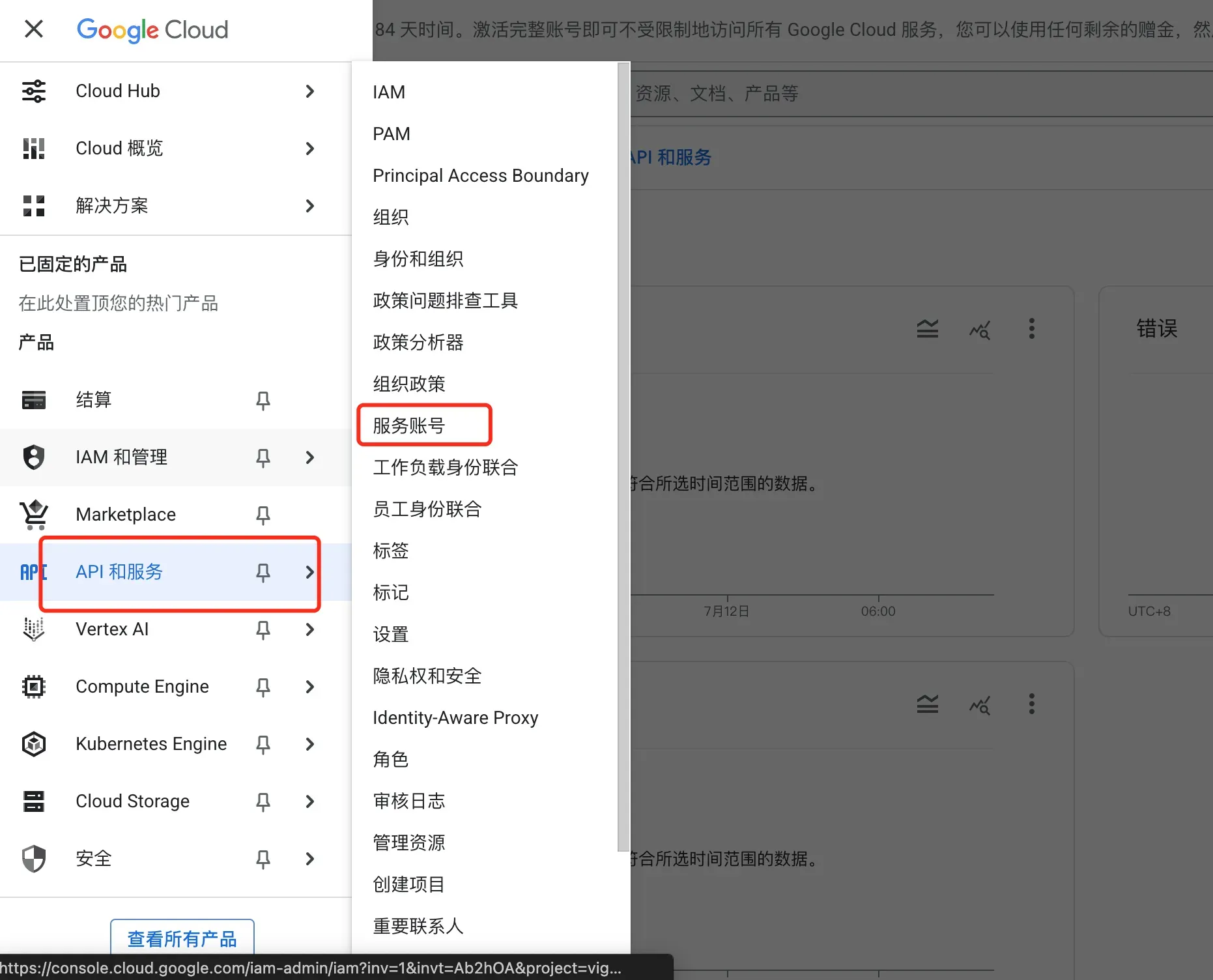
-
点击 "+ CREATE SERVICE ACCOUNT"
-
填写服务账号信息:
- Service account name:
compute-api-service - Service account ID: 自动生成
- Description:
用于Compute Engine API调用
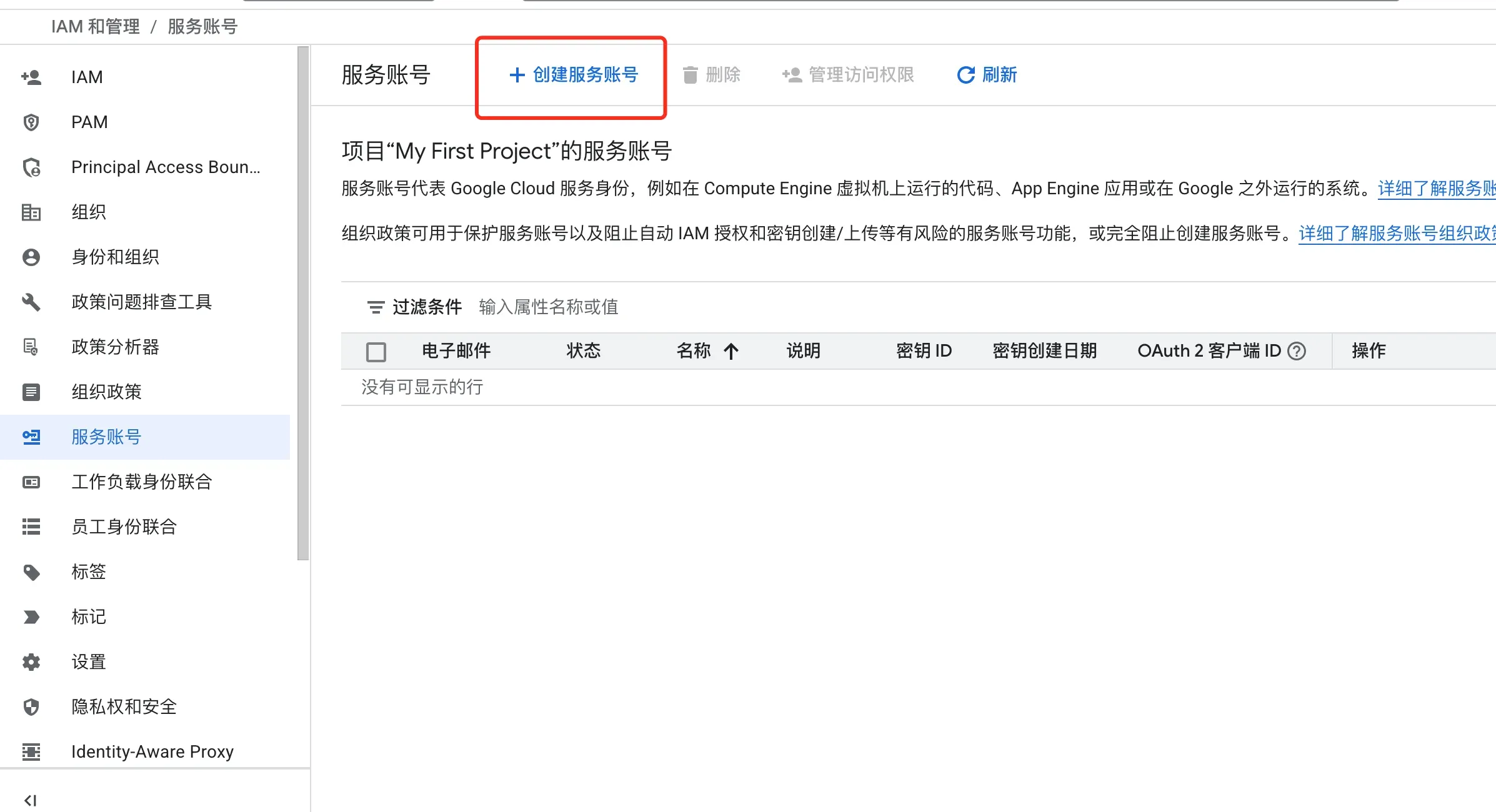
- Service account name:
-
点击 "CREATE AND CONTINUE"
2. 分配角色
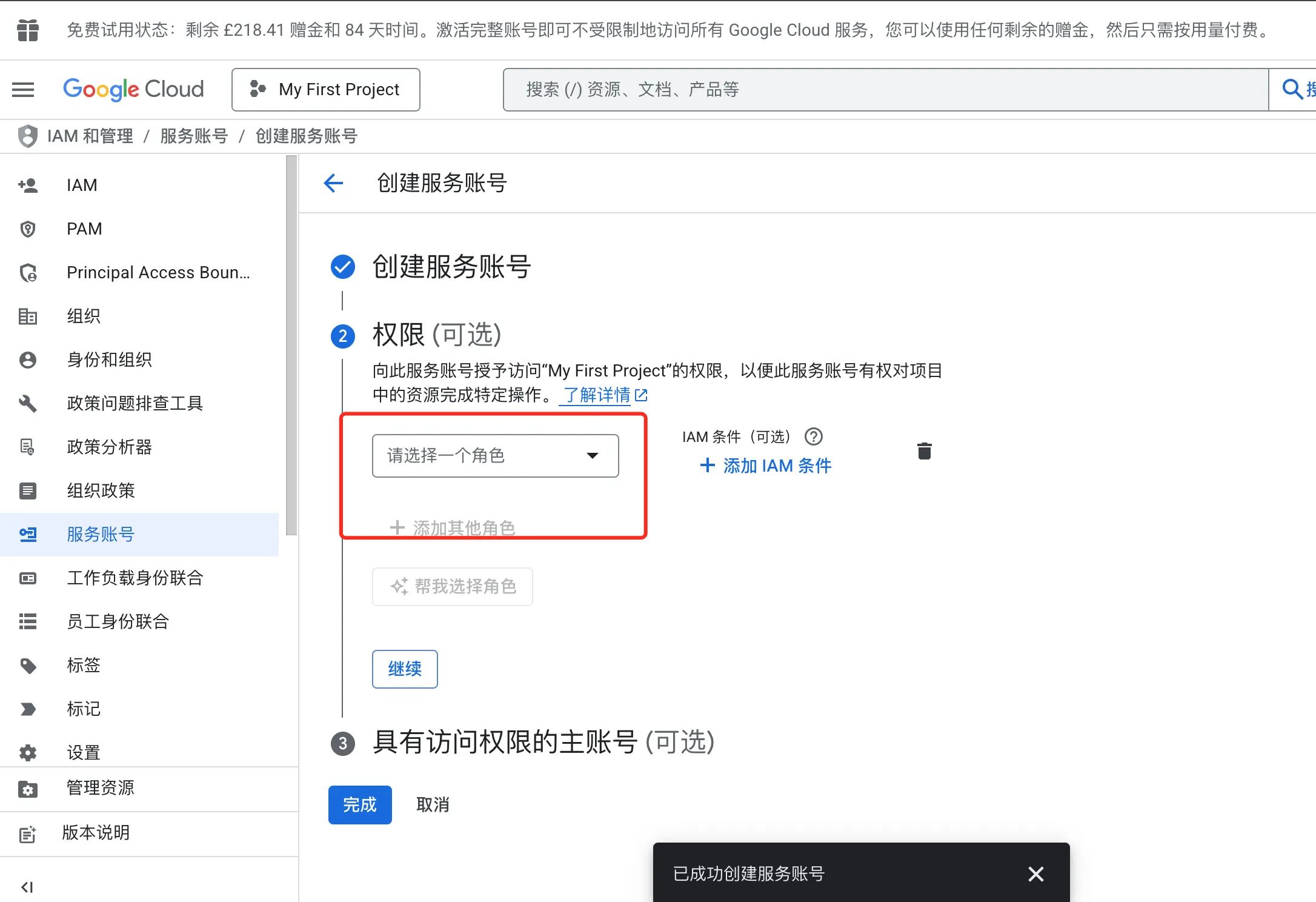
在 "Grant this service account access to project" 部分:
- 点击 "Select a role" 下拉菜单
- 添加角色:
选择 Compute Engine > Compute Admin
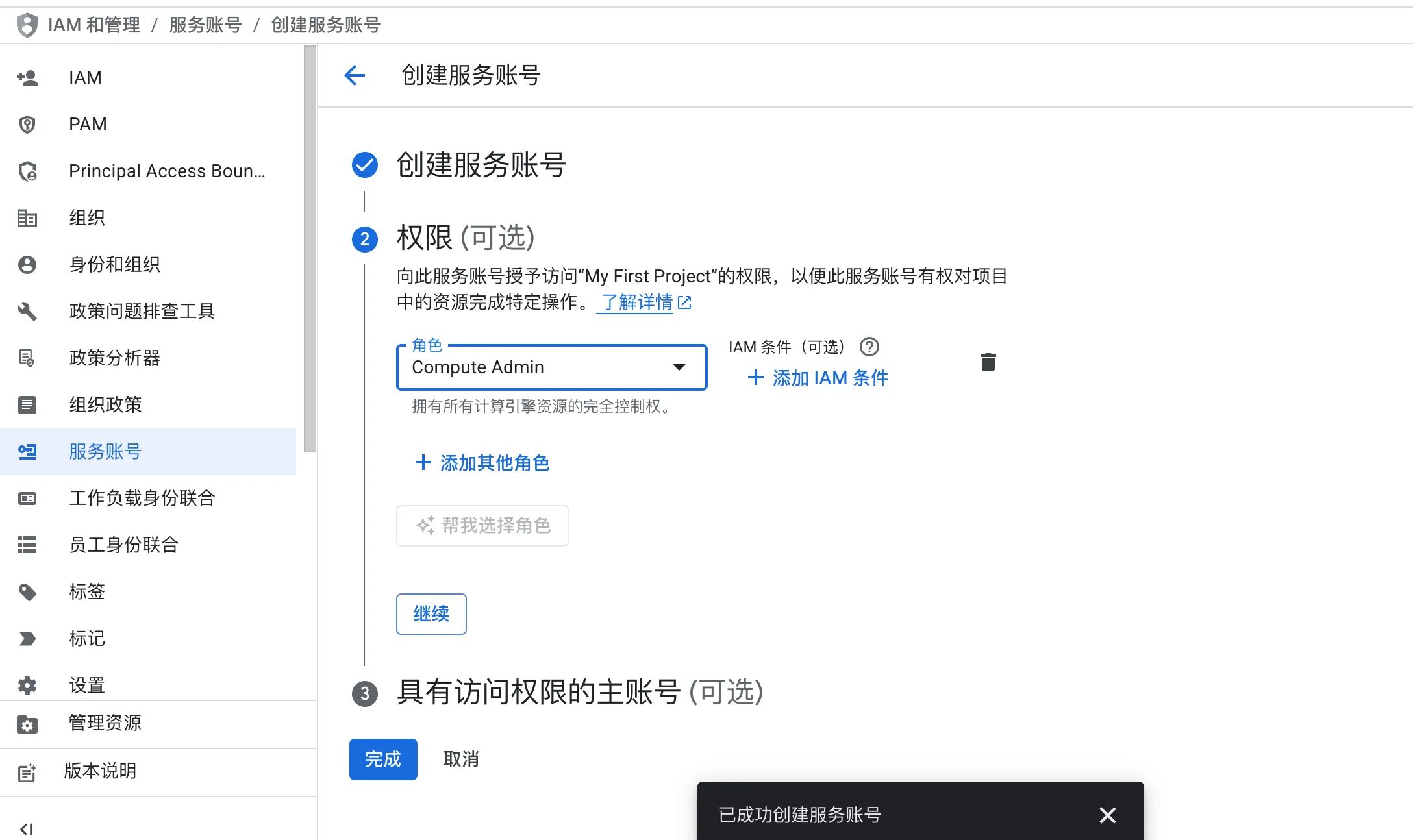
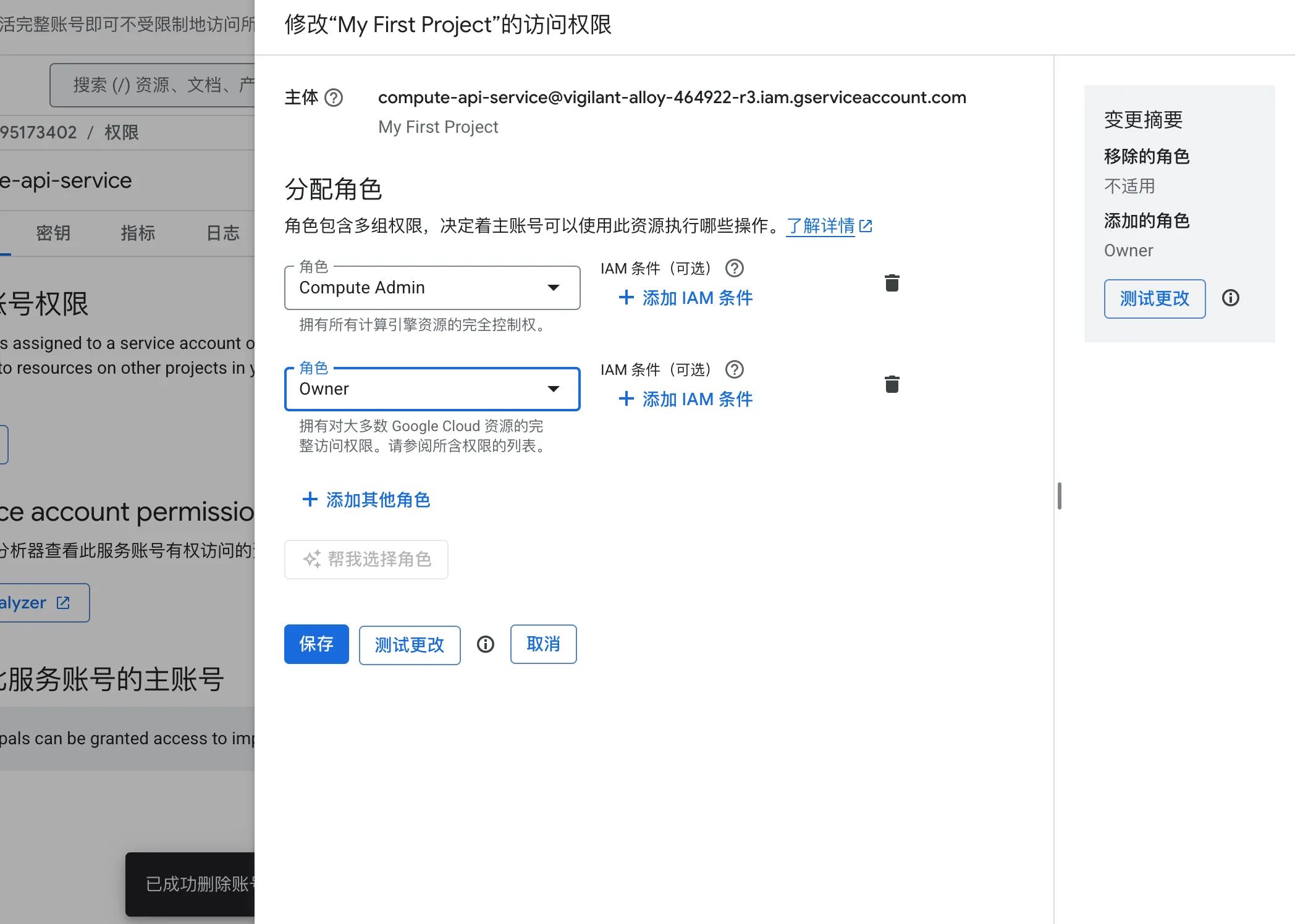
3. 创建密钥
-
跳过用户访问部分,点击 "DONE"
-
在服务账号列表中找到目标账号
-
点击服务账号邮箱进入详情页
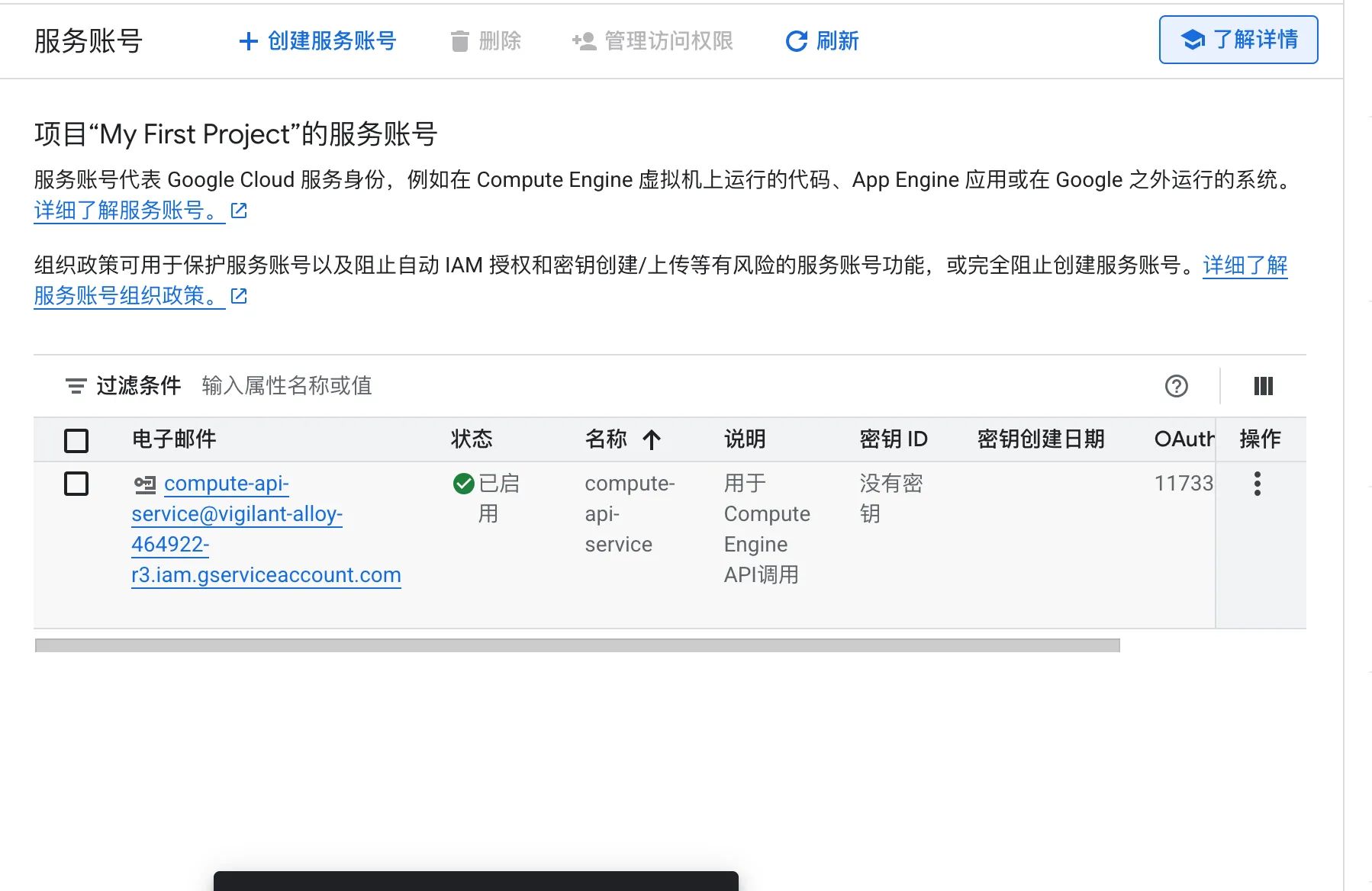
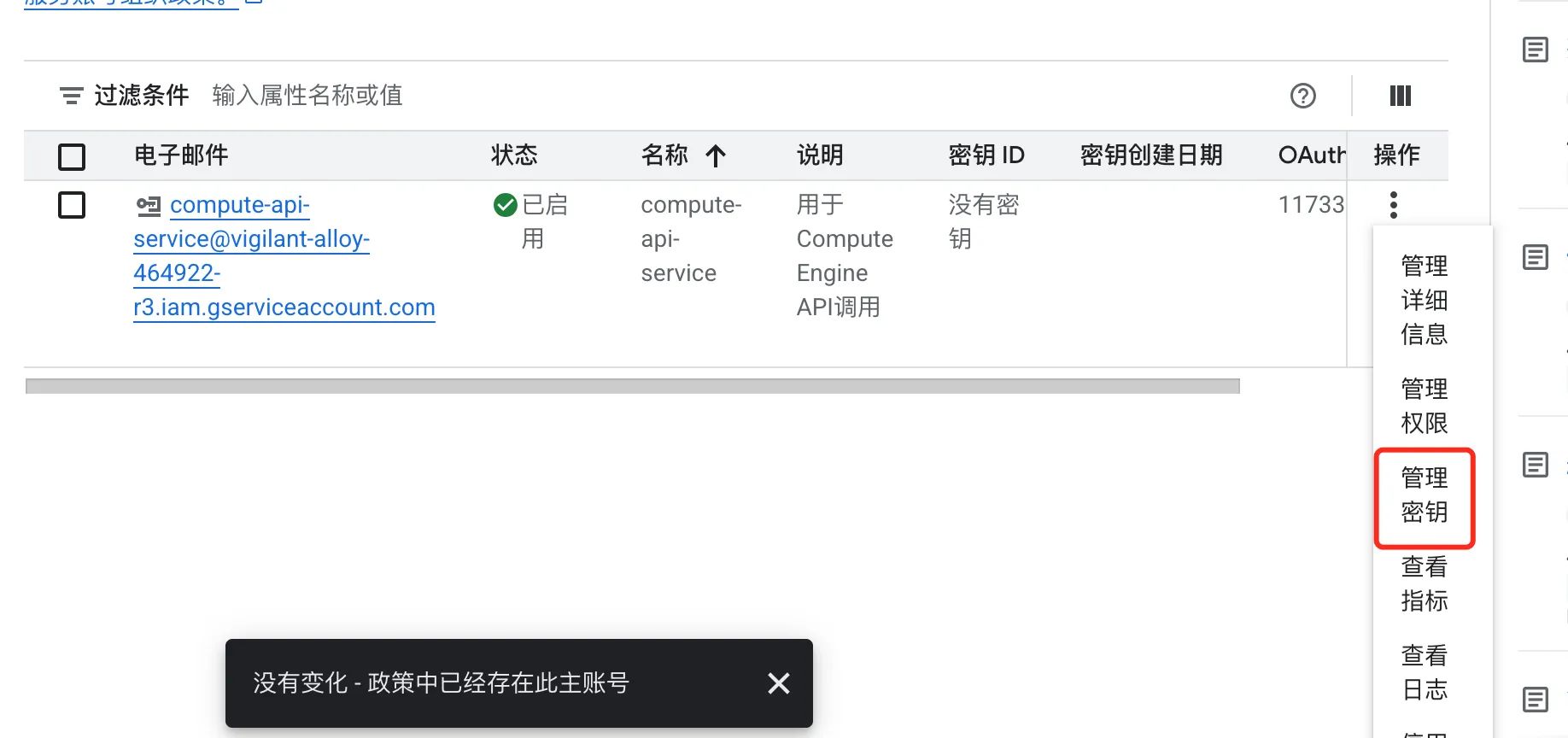
-
点击 "KEYS" 标签
-
点击 "ADD KEY" > "Create new key"
-
选择 "JSON" 格式
-
点击 "CREATE"(自动下载.json文件)
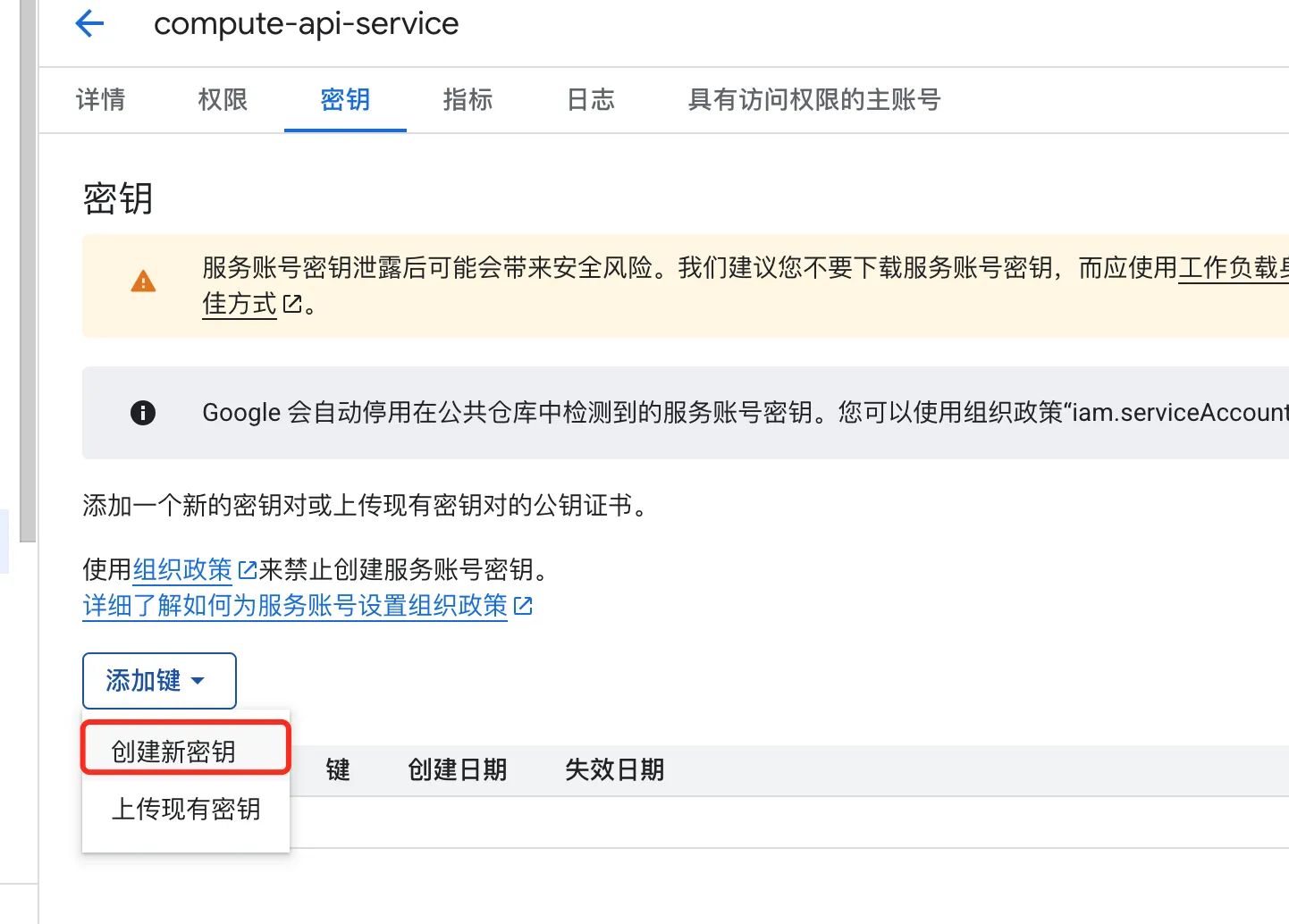
4. 启用必要API
启用Compute Engine API
- 访问 "APIs & Services" > "Library"
- 搜索 "Compute Engine API"
- 点击 "ENABLE"
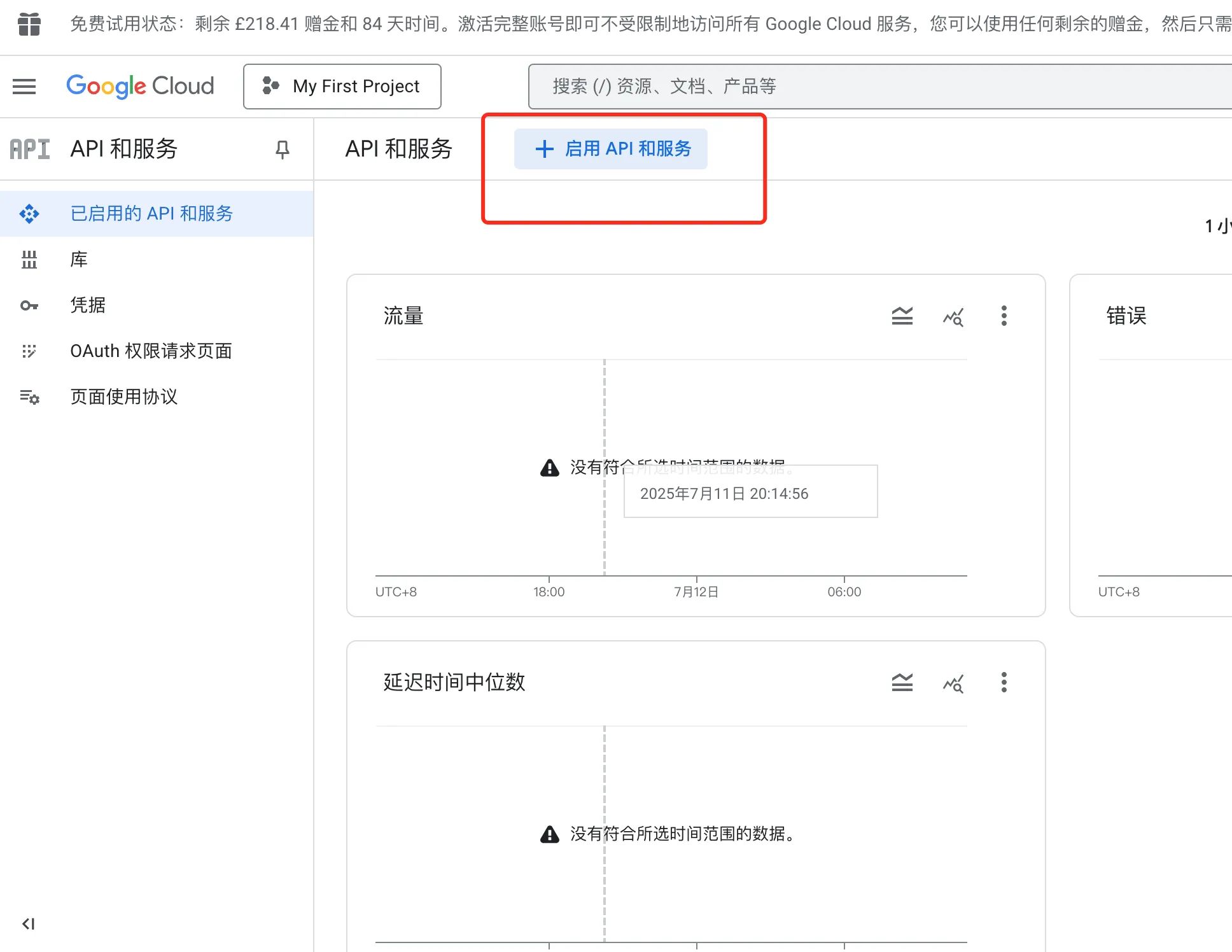
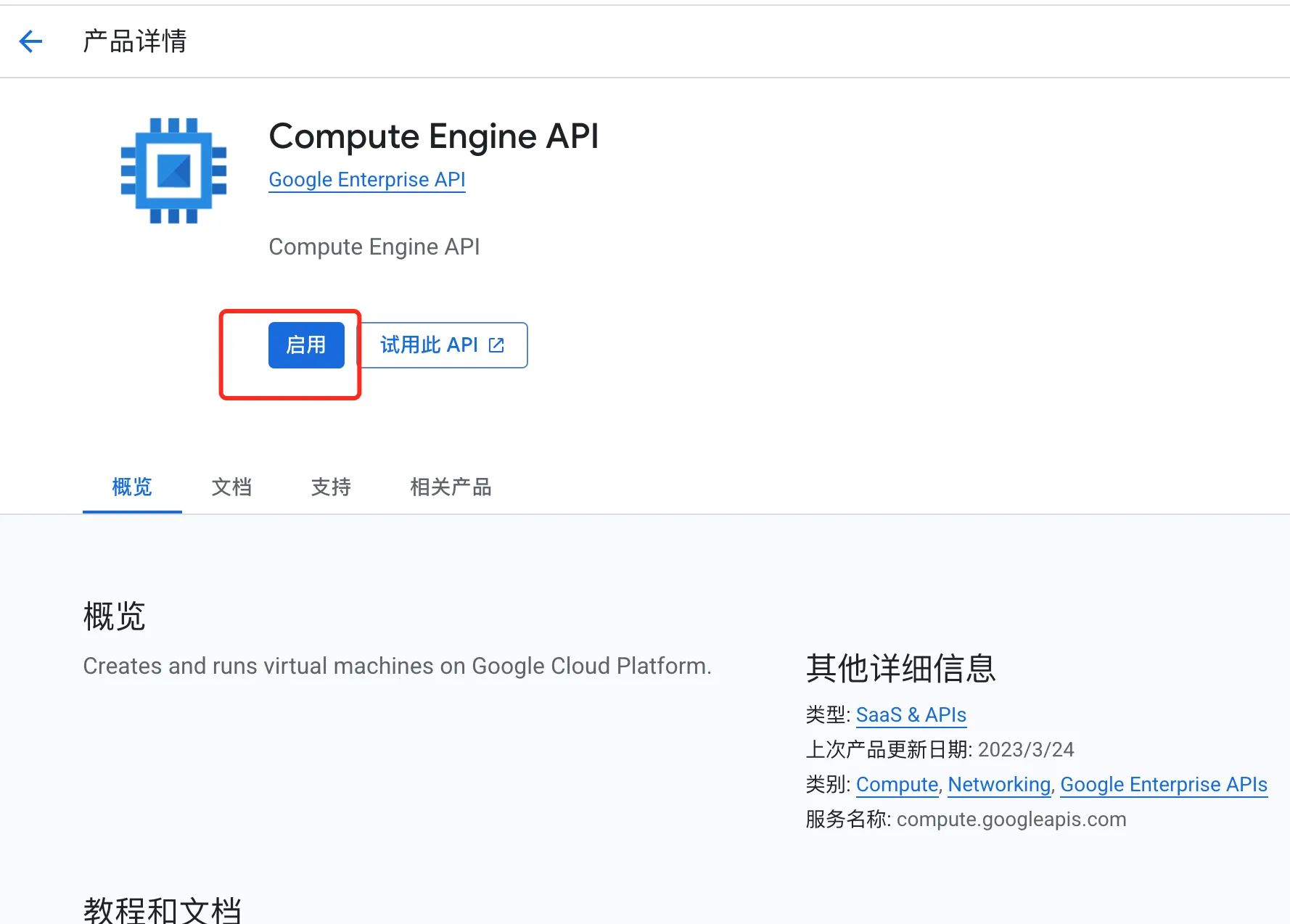
确认API状态
访问 "APIs & Services" > "Enabled APIs",确认已启用
5. 添加API到OCI-START面板
- 登录OCI-START面板
- 粘贴JSON文件内容
- 点击保存
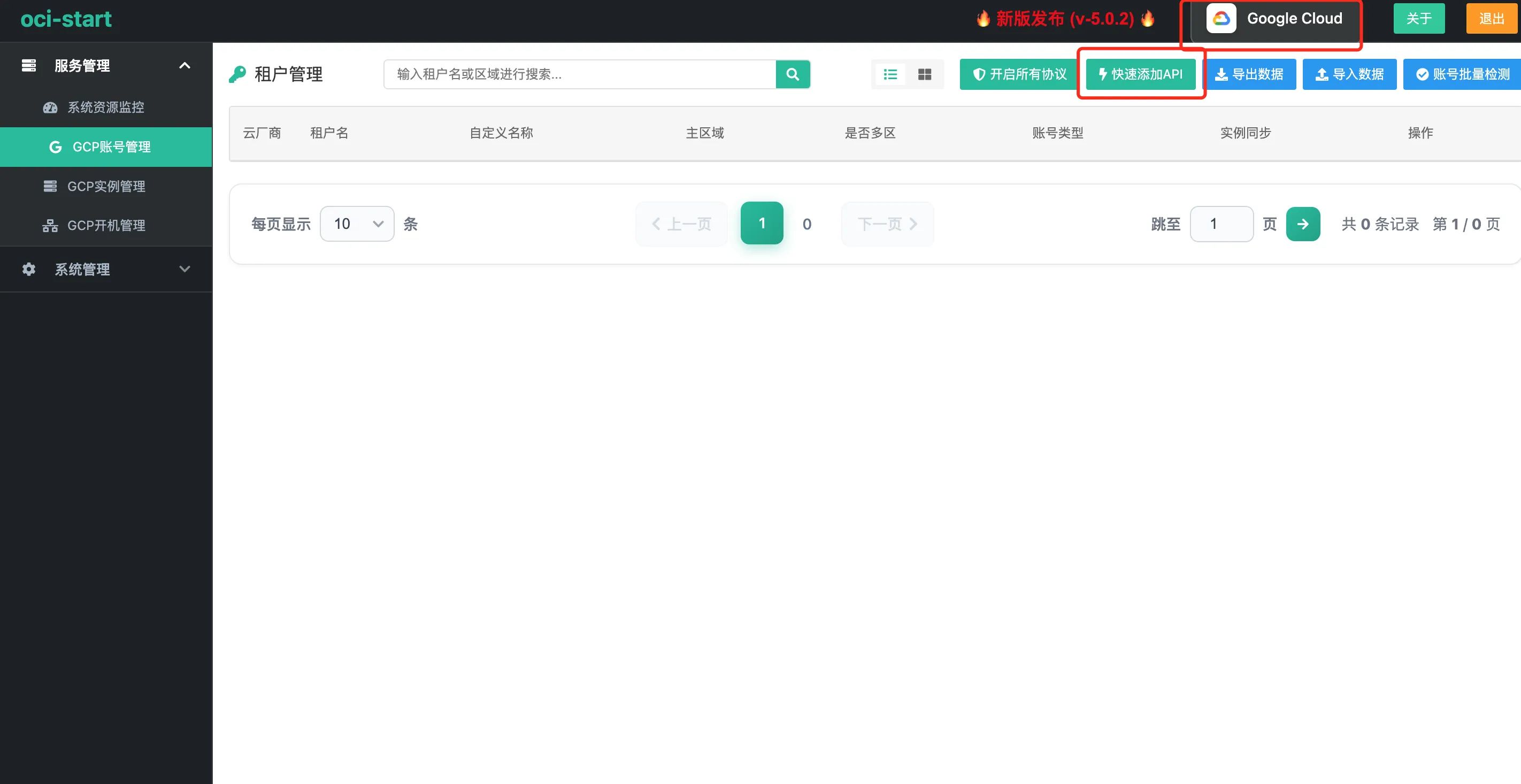
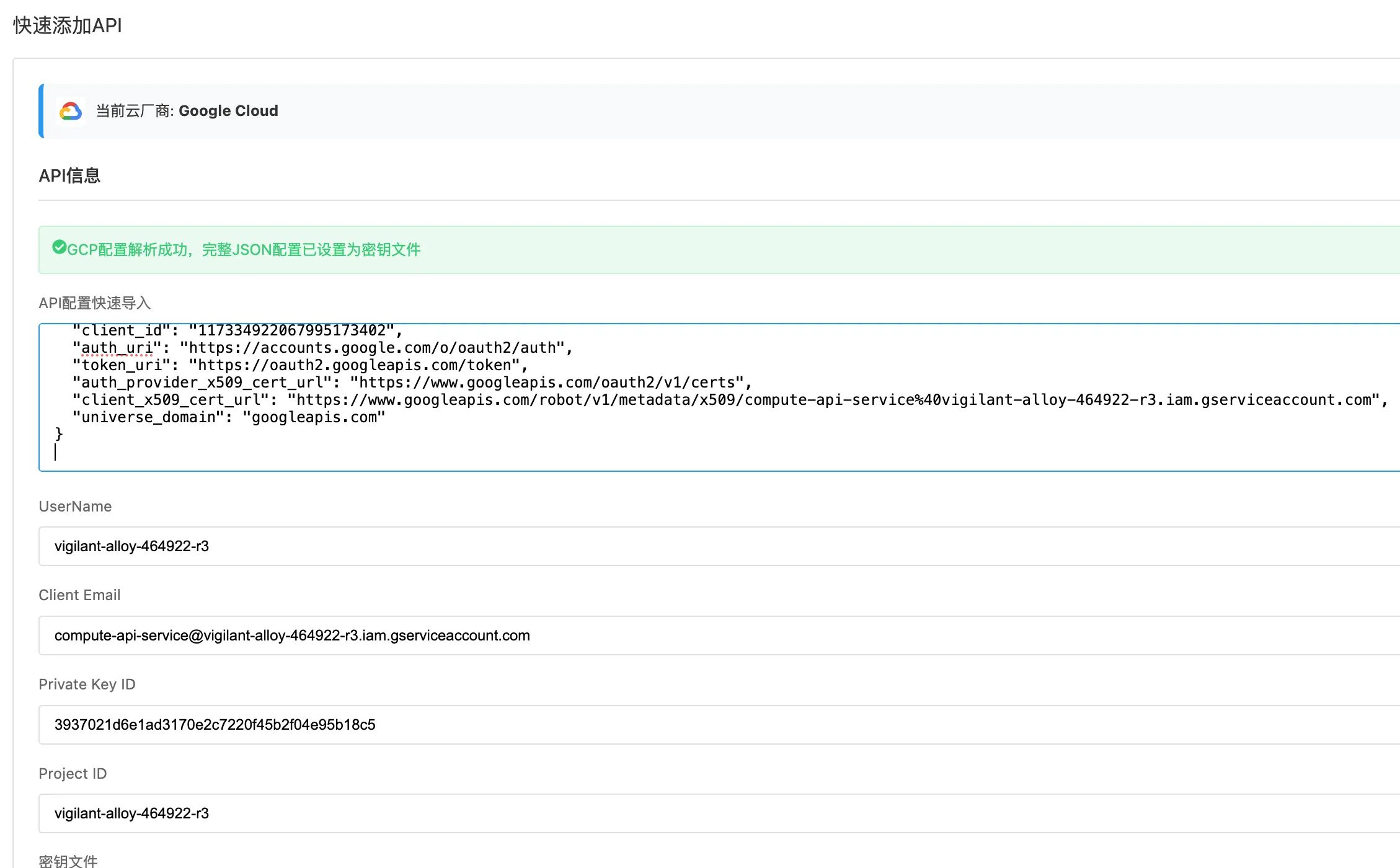
作者: doubleDimple
原文链接: https://blog.objboy.com/post/1
本文是转载文章,版权归原作者所有。建议访问原文,转载本文请联系原作者。
评论
匿名评论
隐私政策
你无需删除空行,直接评论以获取最佳展示效果



